Berealアプリが正常に動作しないのを修正する9つの方法

BeRealアプリの一般的な問題によってソーシャルエクスペリエンスが中断されないように、ここではBeRealアプリが正常に動作しない問題を修正する9つの方法を紹介します。

自宅で仕事をすることは新しい常識であり、進行中のパンデミックは私たちが永遠に仕事をする方法に永続的な影響を与えるでしょう。効果的に仕事とコミュニケーションを行う1つの方法は、ビデオ会議です。これにより、専門的な設定でのチームワークが容易になります。このセグメントの2つの主要なアプリは、WebExとZoomです。
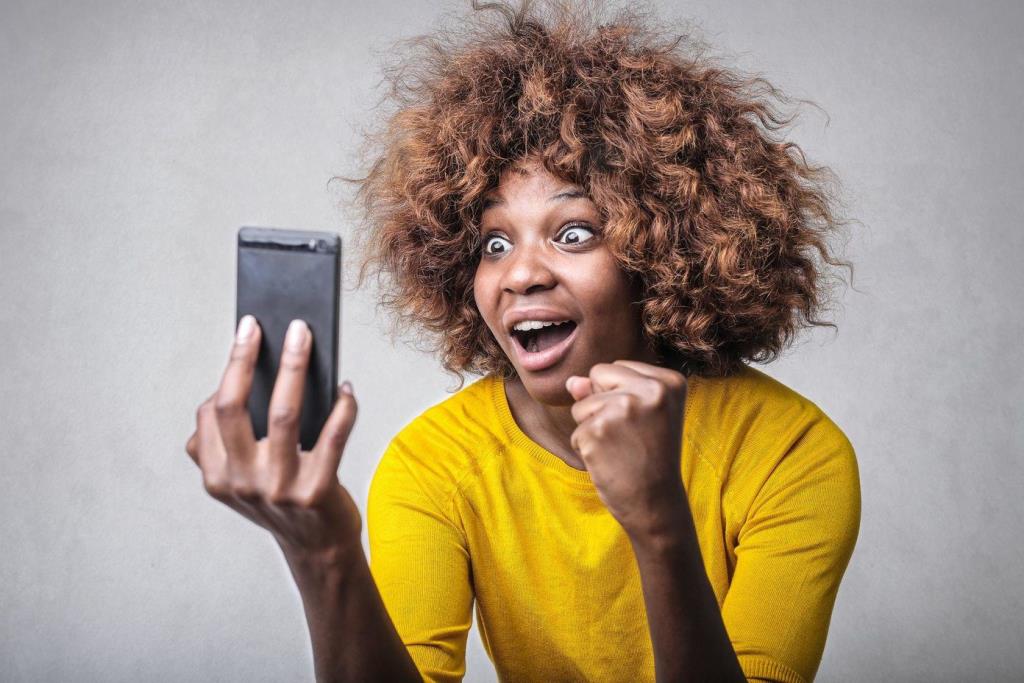
WebExは、この分野のリーダーであるCiscoが数年間所有および運営しています。それらは他のITサービス(ハードウェアとソフトウェアの両方)のホストを提供します。Zoomは、過去数週間で驚異的な成長を遂げ、需要の増加に追いつくことができなかった新参者です。チームがセキュリティアップデートをリリースするためにスクランブリングを行ったために、ハッキングとセキュリティの失効が複数報告されています。詳細については、以下をご覧ください。
これら2つのアプリが互いにどのように公平であるか、そしてZoomが多数のアップデートをリリースした後でもWebExを使用する必要がある理由を見てみましょう。
1.会議への参加
これが私がズームについて好きなことです。会議を主催する場合を除いて、アカウントやサインアップは必要ありません。アプリをダウンロードし、メッセージまたはリンクで受け取ったコードを入力して、部屋に参加するだけです。オンボーディングプロセスはこれ以上簡単にはなりません。会議を主催したい場合は状況が異なります。これにはアカウントが必要であり、招待状を送信する前に連絡先を追加する必要があります。それは理解できます。
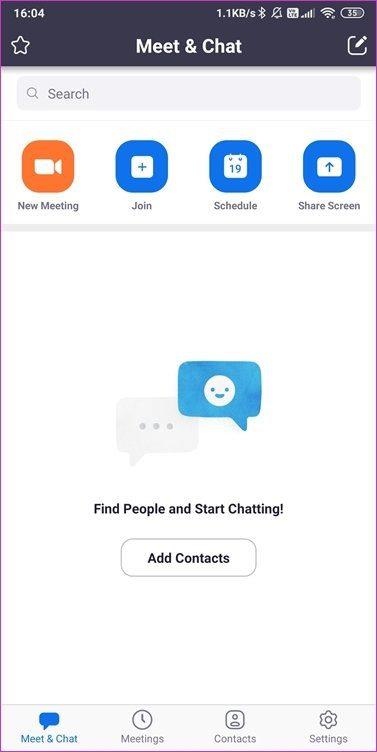
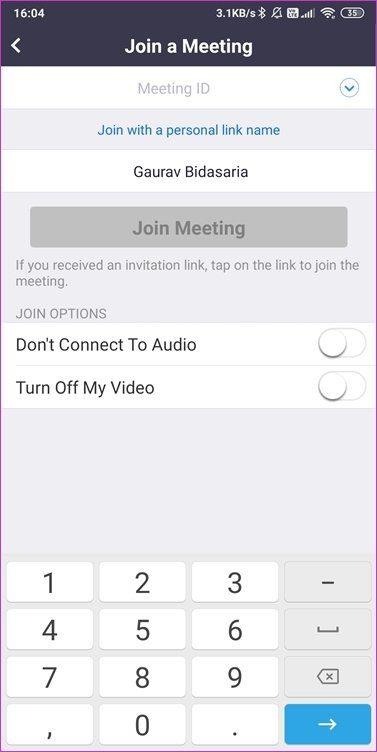
WebExには、コラボレーション用のWebExTeamsと会議用のWebExMeetingsの2つのバージョンがあります。WebExでは、サインアップせずに会議に参加することもできますが、Zoomと同様に、会議をホストするときにアカウントを作成する必要があります。WebExは、ユーザーが「任意のCiscoまたは標準ベースのSIPビデオデバイス」を使用して会議に参加できるようにすることで、ここで1つ優れています。Skypeは良い例です。今すぐ会議に参加するためだけに、新しいテクノロジーに精通する必要はありません。WebExにはCallMe機能もあります。これは、会議の時間になると直接電話を受けることを意味します。
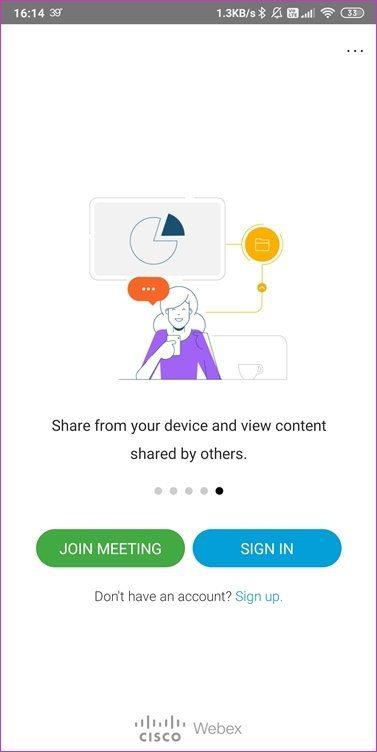
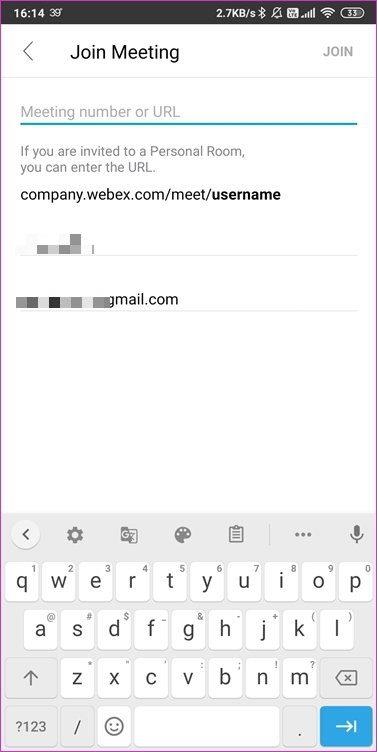
アカウントの作成は、Googleと他のソーシャルメディアのサインオンオプションの両方で簡単に行えます。WebEx Teamsは、チャネルを管理し、通話、テキスト送信、ファイル共有を開始できるSlackのように機能します。この比較では、リンゴとオレンジを比較するようなものになるため、省略します。
2.会議の作成と開催
ZoomとWebExの両方に2つのタイプの部屋があります。1つは、いつでも作成して連絡先に招待状を送信できる通常の部屋です。もう1つは、いつでも誰でもあなたとつながることができる恒久的な個室です。プライバシー上の理由から、部屋を全員と共有しないことをお勧めします。
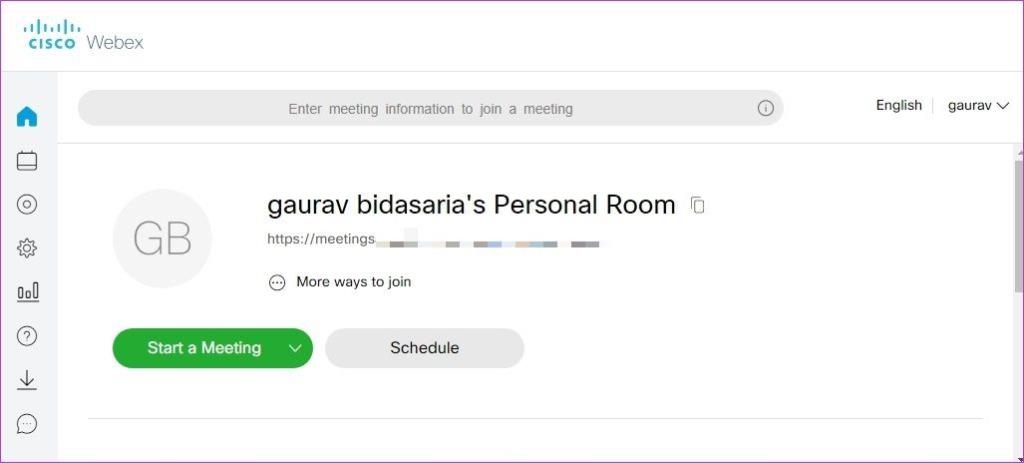
会議がオンになると、将来の参照用の会議の記録、画面とファイルの共有、ホワイトボードなど、いくつかのオプションを利用できます。WebExはエンタープライズユーザーを念頭に置いて設計されているため、参加者の詳細な分析を可能にするPeopleInsights機能を追加で提供します。
どちらのアプリもビデオ録画と文字起こしを提供しますが、WebExはファイルをすぐにメールで送信します。
3.会議がセッション中の場合
ZoomとWebExを使用すると、会議の進行中に何かを言いたい場合に仮想ハンドを上げることができます。スピーカーを突然中断する必要はありません。WebExは、投票、出席、注意インジケーターツールなどの追加ツールを使用して、ここでも少し進んでいます。最後の1つは、会議中に注意を払っているかどうかを判断しようとします。投票はZoomでも利用でき、YouTubeで会議をライブストリーミングする機能もあります。
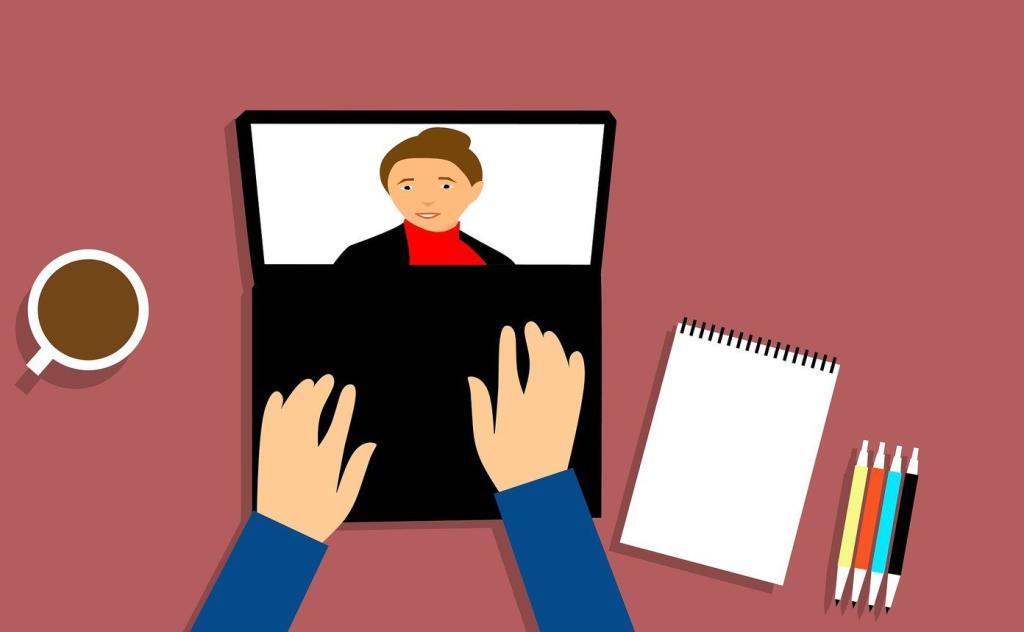
あなたの経歴に満足していませんか?ズーム会議中に仮想背景を選択できるので、誰もあなたがどれだけ金持ちか貧乏人か、あるいはあなたがどこにいるかさえわかりません。所得格差は現実のものであり、一部の人々にとっては恥ずかしいことです。とても思慮深い。
4.ウェビナーと小会議室
Zoomには、1つの大きな会議室を複数の小さな部屋に分割できるブレイクアウトルームが付属しています。各部屋には、個別のトピックやディスカッションなどを含む独自の参加者のセットがあります。同じ会議で最大50の小会議室を作成できます。例としては、マーケティング、営業、財務、予算の各チームがあります。WebExはこれを見逃しています。
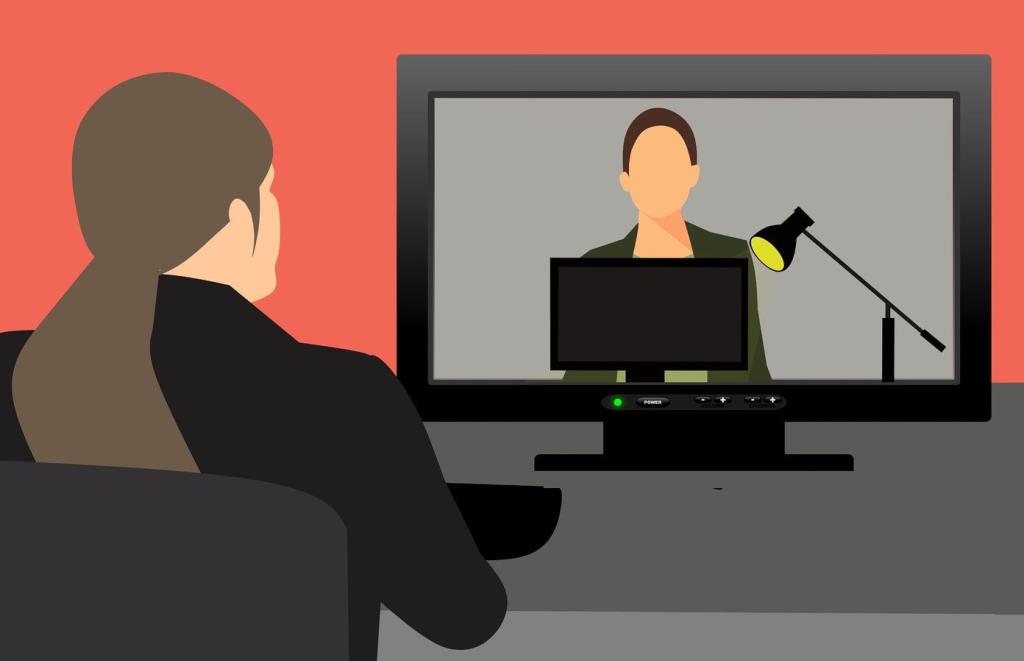
どちらのビデオ会議アプリもウェビナーをサポートしていますが、Zoomはオンデマンドウェビナーを作成するためのオプションも提供しています。つまり、ウェビナーを録画でき、ユーザーは必要なときにウェビナーにアクセスできます。ファイルを視聴者と共有してYouTubeにストリーミングしたり、視聴者がリアルタイムで質問したりできます。WebExを使用すると、リードを追跡したり、製品/サービスの割引を提供したり、出席したり、詳細な分析を表示したりすることもできます。これらの追加機能により、マーケターにとって非常に便利です。
5.プライバシーとセキュリティ
WebExは、企業およびエンタープライズユーザーを念頭に置いて設計されました。そのため、セキュリティとプライバシーが重要な関心事でした。
ズームは最近、セキュリティの失効、ハッキング、そしていくつかの企業や国でさえもそれを完全に禁止しているというニュースで話題になっています。本当に悪い絵を描きますが、すべての希望が失われるわけではありません。
それ以来、Zoomは、多くのセキュリティアップデートを含む声明を発表しました。彼らがもっと早くやったらよかったのに。12月以降の指数関数的成長は予想していなかったと思います。それでも、それは何が起こったかの言い訳にはなりません。

正しい方向へのいくつかのステップには、ズーム爆撃を防ぐためのパスワード、待合室、会議中にユーザーを追い出して制限し、会議IDを非表示にする機能が含まれているため、スクリーンショットはより安全です。
WebExは、Zoomとは異なり、TLSプロトコルを使用したエンドツーエンドの暗号化を提供します。Zoomは最近、参加者を削除する機能とパスワード保護を追加しましたが、参加者はすでにWebExに存在しています。WebExの会議に参加する前に、ユーザーにOTPの使用を強制することもできます。
おもしろ情報:元CiscoWebEx従業員がZoomを設立しました。最近のセキュリティの失効は衝撃的でしたが、会社はセキュリティとその評判を真剣に受け止めていると思います。
6.価格設定、プラットフォーム、および統合
Zoomには、無制限の1対1の会議と40分の制限のあるグループ会議の無料プランがあります。このプランでは100人を超える参加者は許可されていませんが、画面共有およびコラボレーションツールを利用できます。価格はホストあたり月額$ 14.99から始まり、最大$ 19.99で、最大1000人の参加者、パーソナルブランディング、会議の記録、クラウドストレージなどの機能を提供します。
WebExには最大100人の参加者がいる無料プランもあり、価格はホストあたり月額$ 13.5から始まり、ホストあたり月額$ 26.95までです。追加機能には、ファイル共有、トランスクリプト、パーソナルブランディング、クラウドストレージが含まれます。
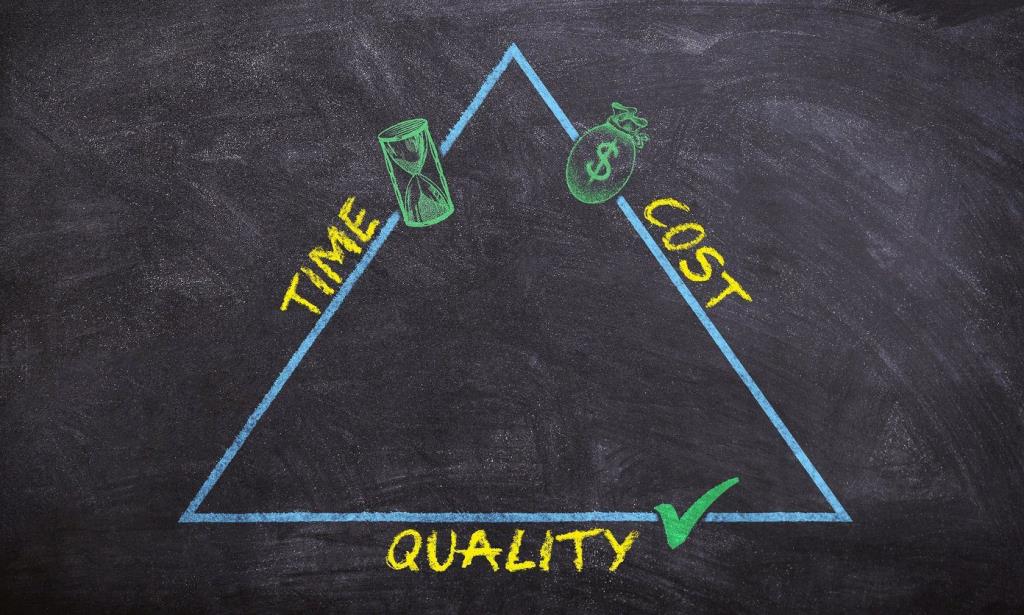
Zoomは、デスクトップ、モバイル、およびOutlookとIBMNotes用のアドインを備えたブラウザー用のすべての一般的なOSで使用できます。WebExについても同じことが言えますが、より多くのアプリと統合されるため、より多くのオプションがあります。
Zoomは、Slack、Skype、Outlook、Googleなどの多くのアプリと統合されており、その他のアプリはほとんどありません。Gmail、Outlook、Office365、Salesforce、Slack、GitHub、Trelloなどで動作するWebExについても同じことが言えます。2つの間で、WebExはさらに多くの統合を提供します。
ズームイン、ズームアウト
WebExは、機能やセキュリティなど、その他のことを検討している場合でも、より多くの機能を提供します。また、価格も高くなりますが、セキュリティとプライバシーは貴重であり、失効するとさらに高額になる可能性があります。
WebExが企業やエンタープライズユーザーに適していることは注目に値します。ズームは、学校、中小企業、新興企業、さらには家族でも使用できます。それがバイラルになった理由の一部は、無料の計画と簡単なオンボーディングプロセスでした。
しかし、ズームの時代はまだ来ていません。最近のセキュリティアップデートは便利ですが、それを失った後に信頼を勝ち取るのは難しい場合があります。
次のステップ: Zoomは強力なビデオ会議ツールであり、包括的なガイドが作成されています。これは、Ultimate ZoomGuideと呼ばれます。下の[詳細]ボタンをクリックして確認してください。
BeRealアプリの一般的な問題によってソーシャルエクスペリエンスが中断されないように、ここではBeRealアプリが正常に動作しない問題を修正する9つの方法を紹介します。
PowerShell から実行可能ファイルを簡単に実行し、システムをマスター制御する方法についてのステップバイステップガイドをご覧ください。
地球上で最もトレンドのリモート会議プラットフォームの一つであるZoomの注釈機能の使い方を詳しく解説します。ズームでユーザビリティを向上させましょう!
デスクトップまたはモバイルの Outlook 電子メールに絵文字を挿入して、より個人的なメールにし、感情を表現したいと思いませんか?これらの方法を確認してください。
NetflixエラーコードF7701-1003の解決策を見つけ、自宅でのストリーミング体験を向上させる手助けをします。
Microsoft Teamsがファイルを削除しない場合は、まず待ってからブラウザーのキャッシュとCookieをクリアし、以前のバージョンを復元する方法を解説します。
特定のWebサイトがMacに読み込まれていませんか?SafariやGoogle Chromeでのトラブルシューティング方法を詳しく解説します。
未使用のSpotifyプレイリストを消去する方法や、新しいプレイリストの公開手順について詳しく説明しています。
「Outlookはサーバーに接続できません」というエラーでお困りですか?この記事では、Windows10で「Outlookがサーバーに接続できない問題」を解決するための9つの便利なソリューションを提供します。
LinkedInで誰かを知らないうちにブロックするのは簡単です。ブログを読んで、匿名になり、LinkedInの誰かをブロックする方法を見つけてください。








